Page 1

Цифровой автомобильный
F105
видеорегистратор
РУКОВОДСТВО ПОЛЬЗОВАТЕЛЯ
F105
Page 2
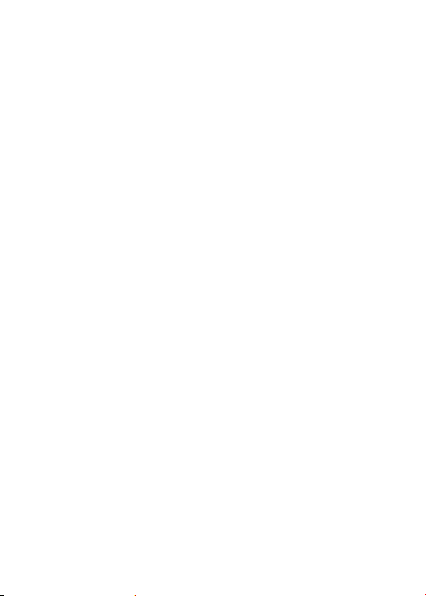
Содержание
1. КОМПЛЕКТ ПОСТАВКИ. . . . . . . . . . . . . . . . . . . . . . . . . . . . . . 4
2. ВНЕШНИЙ ВИД ИОРГАНЫ УПРАВЛЕНИЯ . . . . . . . . . . . 4
2.1 Кнопка Питание . . . . . . . . . . . . . . . . . . . . . . . . . . . . . . . . . . . 6
2.2 Кнопка Меню . . . . . . . . . . . . . . . . . . . . . . . . . . . . . . . . . . . . . 7
2.3 Кнопка Вверх . . . . . . . . . . . . . . . . . . . . . . . . . . . . . . . . . . . . . 8
2.4 Кнопка Вниз . . . . . . . . . . . . . . . . . . . . . . . . . . . . . . . . . . . . . . 8
3. ПОДГОТОВКА ВИДЕОРЕГИСТРАТОРА КРАБОТЕ . . . . . 8
3.1 Установка карты памяти . . . . . . . . . . . . . . . . . . . . . . . . . . . . . 8
3.2 Установка Видеорегистратора вавтомобиле . . . . . . . . . . . 9
3.3 Включение/выключение питания . . . . . . . . . . . . . . . . . . . . 10
4. УПРАВЛЕНИЕ ВИДЕОРЕГИСТРАТОРОМ . . . . . . . . . . . . 12
4.1 Переключение режимов работы. . . . . . . . . . . . . . . . . . . . . 12
4.2 Меню настроек исистемное меню. . . . . . . . . . . . . . . . . . . 12
4.3 Режим просмотра . . . . . . . . . . . . . . . . . . . . . . . . . . . . . . . . . . 16
5. ЗАРЯДКА АККУМУЛЯТОРА . . . . . . . . . . . . . . . . . . . . . . . . . 16
6. ПОДКЛЮЧЕНИЕ ВНЕШНИХ УСТРОЙСТВ . . . . . . . . . . . 17
Подключение ккомпьютеру врежиме внешнего
6.1
накопителя . . . . . . . . . . . . . . . . . . . . . . . . . . . . . . . . . . . . . . . 17
7. СПЕЦИФИКАЦИЯ . . . . . . . . . . . . . . . . . . . . . . . . . . . . . . . . . . 17
8. ВОЗМОЖНЫЕ НЕИСПРАВНОСТИ ИМЕТОДЫ ИХ
УСТРАНЕНИЯ . . . . . . . . . . . . . . . . . . . . . . . . . . . . . . . . . . . . . . 18
2
Page 3
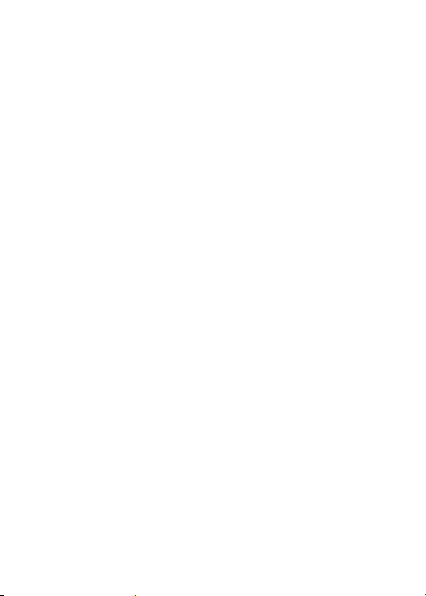
Производитель благодарит Вас
заприобретение автомобильного
видео-регистратора Rekam F105
(далее Видеорегистратор).
Пожалуйста, внимательно прочитайте
настоящее руководство, чтобы
научиться безопасно имаксимально
эффективно использовать
Видеорегистратор.
Основной функцией Видеорегистратора
является видеозапись обстановки,
окружающей автомобиль, впроцессе его
движения.
3
Page 4
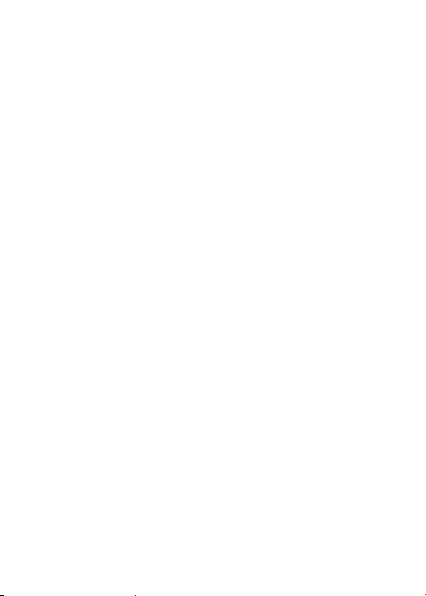
1. Комплект поставки
В комплект поставки Видеорегистратора
входят:
1. Видео-регистратор;
2. Адаптер питания с разъемом в
автомобильный прикуриватель,
3. Держатель на лобовое стекло с
присоской,
4. USB кабель,
5. Руководство пользователя,
6. Гарантийный талон;
2. Внешний вид иорганы
управления
Замечание. Производитель оставляет засо-
бой право изменять технические характеристики Видеорегистратора без предварительного уведомления.
4
Page 5
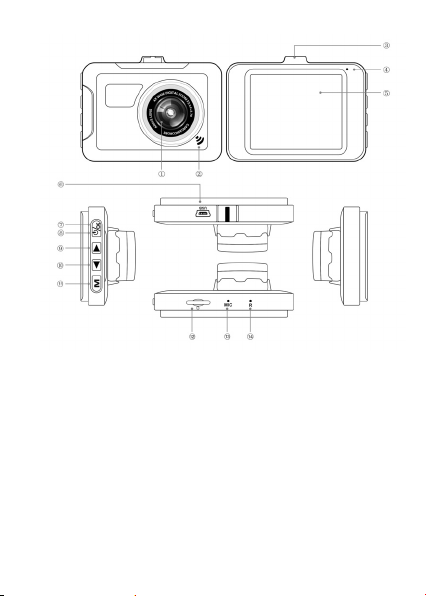
Рис.1
На Рисунке 1 изображён Видеорегистратор
иобозначены органы управления:
1. Объектив.
2. Отверстия для охлаждения.
3. Крепеж.
4. Индикатор работы.
5
Page 6
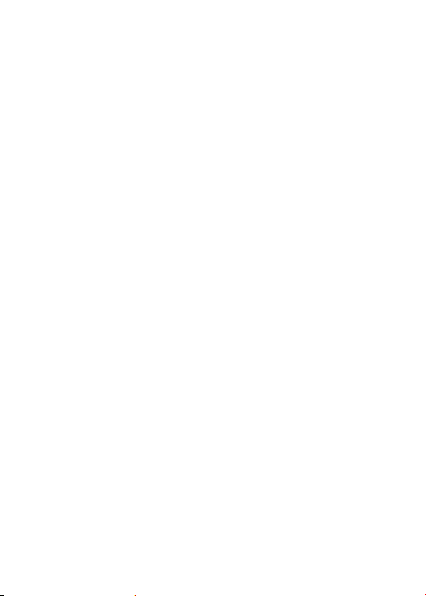
5. ЖК дисплей.
6. Разъём USB.
7. Кнопка подтверждения операции
(OK).
8. Кнопка Питание.
9. Кнопка Вверх.
10. Кнопка Вниз.
11. Кнопка Меню.
12. Слот SD-карты.
13. Микрофон.
14. Рестарт.
2.1 Кнопка Питание
При выключенном Видеорегистраторе нажатие кнопки Питание приведёт к его вклю-
чению. После включения Видеорегистратор
начнёт запись видео автоматически.
При включённом Видеорегистраторе нажмите и удерживайте кнопку Питание более 3-х секунд для его выключения.
Также имеет следующие 4-е функции:
6
Page 7

1. В режиме ожидания короткое нажа-
тие кнопки OK приведёт к запуску записи видео. В режиме записи видео
короткое нажатие кнопки OK приведёт к остановке записи видео.
2. В режиме фотокамеры нажатие кнопки OK приведёт к съёмке кадра.
3. В режиме воспроизведения кнопка
OK используется для запуска/остановки воспроизведения видео.
4. При работе с меню кнопка OK используется для подтверждения операций.
2.2 Кнопка Меню
В режиме ожидания нажмите кнопку Меню
для вызова меню настроек Видеорегистратора.
В режиме воспроизведения кнопка Меню
используется для выбора, настройки громкости или удаления файлов.
7
Page 8

2.3 Кнопка Вверх
При работе сменю нажатие кнопки Вверх
приводит кперемещению курсора наодну
позицию вверх.
2.4 Кнопка Вниз
При работе сменю нажатие кнопки Вниз
приводит кперемещению курсора наодну
позицию вниз.
3. Подготовка Видеорегистратора
кработе
3.1 Установка карты памяти
Видеорегистратор неимеет встроенной памяти, поэтому для сохранения видео-файлов внего необходимо установить SD-карту.
Внимание! Ввидеорегистраторе должны использоваться SD-карты нениже 6-го класса.
8
Page 9

Для установки SD-карты расположите её
контактами в сторону экрана и вставьте
вгнездо дощелчка.
Для извлечения SD-карты нажмите на неё
дощелчка иотпустите.
Внимание! Перед установкой иизвлечением SD-карты выключите питание Видеорегистратора воизбежание повреждения SDкарты иВидеорегистратора.
Перед первым использованием отформатируйте SD-карту (см. 4.2.1).
3.2 Установка Видеорегистратора
вавтомобиле
Для установки Видеорегистратора:
• вставьте держатель в гнездо в верх ней
части корпуса Видеорегистратора;
• опустите рычаг держателя в нижнее по-
ложение;
• плотно прижмите присоску к лобовому
стеклу со стороны кабины;
9
Page 10

• поднимите рычаг держателя в верхнее
положение.
Внимание! Видеорегистратор рекомендуется размещать около зеркала заднего вида
так, чтобы он не мешал обзору дороги водителем. Избегайте крепления Видеорегистратора натонировочную плёнку.
После установки Видеорегистратора отрегулируйте положение объектива. Для этого:
• ослабьте гайку надержателе;
• поверните корпус Видеорегистратора
внужном направлении;
• затяните гайку надержателе.
3.3 Включение/выключение питания
Подключите один конец блока питания
из комплекта поставки к USB-разъёму
на корпусе Видеорегистратора. Другой конец блока питания вставьте в гнездо прикуривателя автомобиля.
10
Page 11

После включения зажигания Видеорегистратор автоматически включится иначнёт
запись видео.
При выключении зажигания Видеорегистратор автоматически сохранит текущий
видео-файл ивыключится (зависит отконструкции автомобиля, см.замечание ниже).
Внимание! На некоторых автомобилях пи-
тание на прикуриватель подаётся при выключенном зажигании. В этом случае, для
выключения Видеорегистратора выньте
блок питания изприкуривателя или выключите Видеорегистратор вручную.
Для ручного включения Видеорегистратора
нажмите кнопку Питание один раз. Если по-
сле ручного включения запись видео
не включилась автоматически, нажмите
кнопку OK для её включения.
Для ручного выключения Видеорегистратора нажмите иудерживайте кнопку Питание
неменее 3-х секунд.
11
Page 12

4. Управление Видеорегистратором
4.1 Переключение режимов работы
Видеорегистратор имеет 3 режима работы:
• запись видео;
• съёмка фотографий;
• просмотр видео ифотографий.
Для переключения между режимами используется долгое нажатие на кнопку Меню
(см. 2.2)
4.2 Меню настроек исистемное меню
В режиме записи видео или съёмки фотографий нажмите кнопку Меню для вывода
на экран меню настроек. Дважды нажмите
кнопку Меню для вывода на экран системного меню.
Внимание! В режиме записи видео остановите запись перед нажатием кнопки Меню.
Для остановки записи нажмите кнопку OK.
12
Page 13

Используйте кнопки Вверх и Вниз для выбора пунктов меню и значений параметров.
Используйте кнопку OK для подтверждения.
Для выхода из меню нажмите кнопку Меню.
4.2.1 Системное меню
Системное меню одинаковое для режимов
записи видео исъёмки фотографий:
1. форматирование - форматирование
SD-карты.
2. язык - выбор языка меню и сообщений;
3. отключение экрана - задаёт время че-
рез которое экран Видеорегистра тора
автоматически выключится. По сле выключения экрана Видеореги стратор
продолжает запись видео. Для включения экрана нажмите любую кнопку.
4.
Автовыключение - задаёт время че рез
которое Видеорегистратор автоматически выключится, если он не
13
Page 14

подключен к блоку питания и за пись
видео остановлена;
5. сброс всех настроек - возврат всех настроек к заводским значениям.
6. частота сети освещения - задаёт частоту переменного тока в бытовой сети ;
7. дата и время - позволяет установить
текущие дату и время:
8. USB – позволяет выбрать режим работы Веб камера/съёмный диск при
подключении к компьютеру
9. Версия – показывает текущую версию
прошивки ПО.
4.2.2 Меню настроек режима записи видео
Меню настроек режима записи видео имеет
следующие пункты:
10. разрешение видео – HD (1280×720)
или VGA (640×480);
11. штамп дата/время - включает/выключает запись даты и времени в кадрах видео-файла;
14
Page 15

12. детектор движения. Включает/выклю-
чает датчик движения. При выключенном Видеорегистраторе и включённом датчике движения, Видеорегистратор автоматически запишет
видео-файл продолжительностью 10
секунд, если в поле зрения объектива
попадёт движущийся объект.
13. цикл записи - задаёт длительность одного фрагмента видео при циклической записи;
14. Микрофон – вкл/выкл
4.2.3 Меню настроек режима съёмки
фотографий
При включённом режиме съёмки фотографий в левом верхнем углу отображается
значок фотоаппарата.
Меню настроек режима съёмки фотографий
имеет следующие пункты:
1. разрешение фото— задаёт разрешение фотографий;
15
Page 16

4.3 Режим просмотра
В режиме просмотра клавиши Вверх и Вниз
используются для перемещения между файлами (видео, фото). Клавиша OK используется для
запуска/остановки просмотра видео-файлов.
4.3.1 Меню режима просмотра
Меню режима просмотра имеет три пункта:
1. Удаление — позволяет удалить теку-
щий файл или все файлы.
Внимание! Удалённые файлы немогут
быть восстановлены.
2. Миниатюры
3. Ур. громкости
5. Зарядка аккумулятора
Аккумулятор Видеорегистратор автоматически заряжается, когда Видеорегистратор
подключён к блоку питания и на прикуриватель подано напряжение.
16
Page 17

6. Подключение внешних устройств
6.1 Подключение ккомпьютеру
врежиме внешнего накопителя
• Выключите Видеорегистратор.
• Соедините Видеорегистратор с USB-
разъёмом компьютера, работающего
под управлением ОС Windows.
После установки драйверов SD-карта
Видео регистратора будет доступна в проводнике Windows как внешний накопитель.
7. Спецификация
Карта памяти Micro SDHC карта
Экран 2.2˝ ЖК дисплей
Объектив Широкоугольный
Разрешение записи HD 1280 × 720
класса 6 или выше,
объём до32GB
объектив (95
17
o
)
Page 18

ISO, баланс белого Авто
Микрофон Встроенныq
Разъёмы mini USB
Аккумулятор Встроенный Li-ion
Размеры/вес: 53 × 70 × 29мм / 35 г.
8. Возможные неисправности
иметоды их устранения
При возникновении технических проблем
с Видеорегистратором, попробуйте выполнить одно изперечисленных ниже действий.
Если проблема небудет устранена, обратитесь вавторизованный сервисный центр.
• Невозможно записать видео ифото.
Убедитесь, что SD-карта не заблокирована
инаней достаточно свободного места.
• Запись неожиданно останавливается
18
Page 19

Убедитесь, что SD-карта, установленная
вВидеорегистратор, имеет класс 6 или выше. Для запись большого объёма видеоданных требуется высокоскоростная SD-карта.
• Нечёткие видео ифото.
Убедитесь, что объектив чистый. При необходимости, протрите его мягкой не ворсистой тканью. Допускается использовать для
очистки объектива только жидкостей, предназначенных для очистки оптических элементов фототехники
или экранов монито-
ров компьютеров.
• Видеорегистратор перестал реагировать нанажатие кнопок.
Нажмите кнопку RESET (рестарт), расположенную нанижней грани Видеорегистратора, около гнезда для подсоединения держателя. Используйте разогнутую канцелярскую скрепку для выполнения этой
операции.
19
Page 20

СООТВЕТСТВУЕТ ТРЕБОВАНИЯМ
ТР ТС 020/2011 «Электромагнитная
совместимость технических средств»
Производитель не несет ответственность за
возможные ошибки и опечатки в настоящем документе.
Спецификация продукта может быть изменена без предварительного уведомления.
